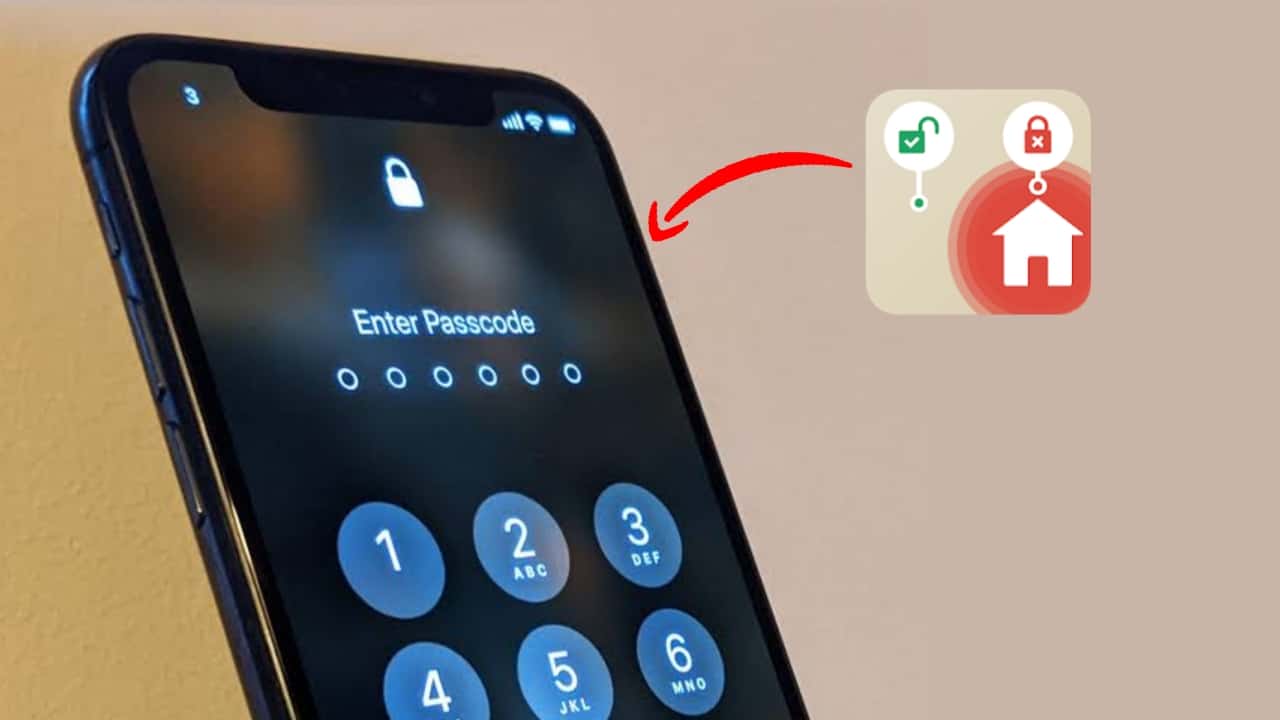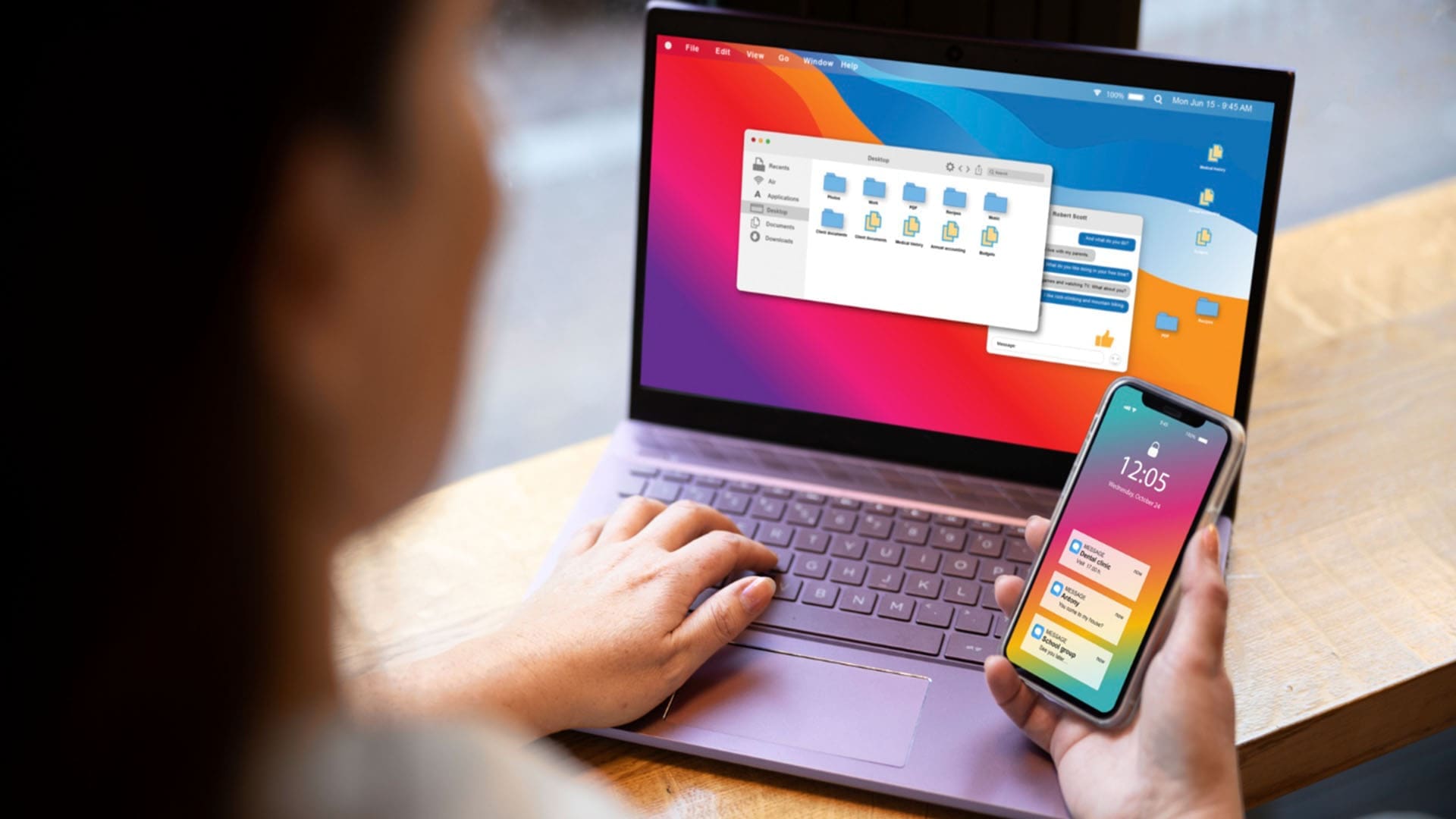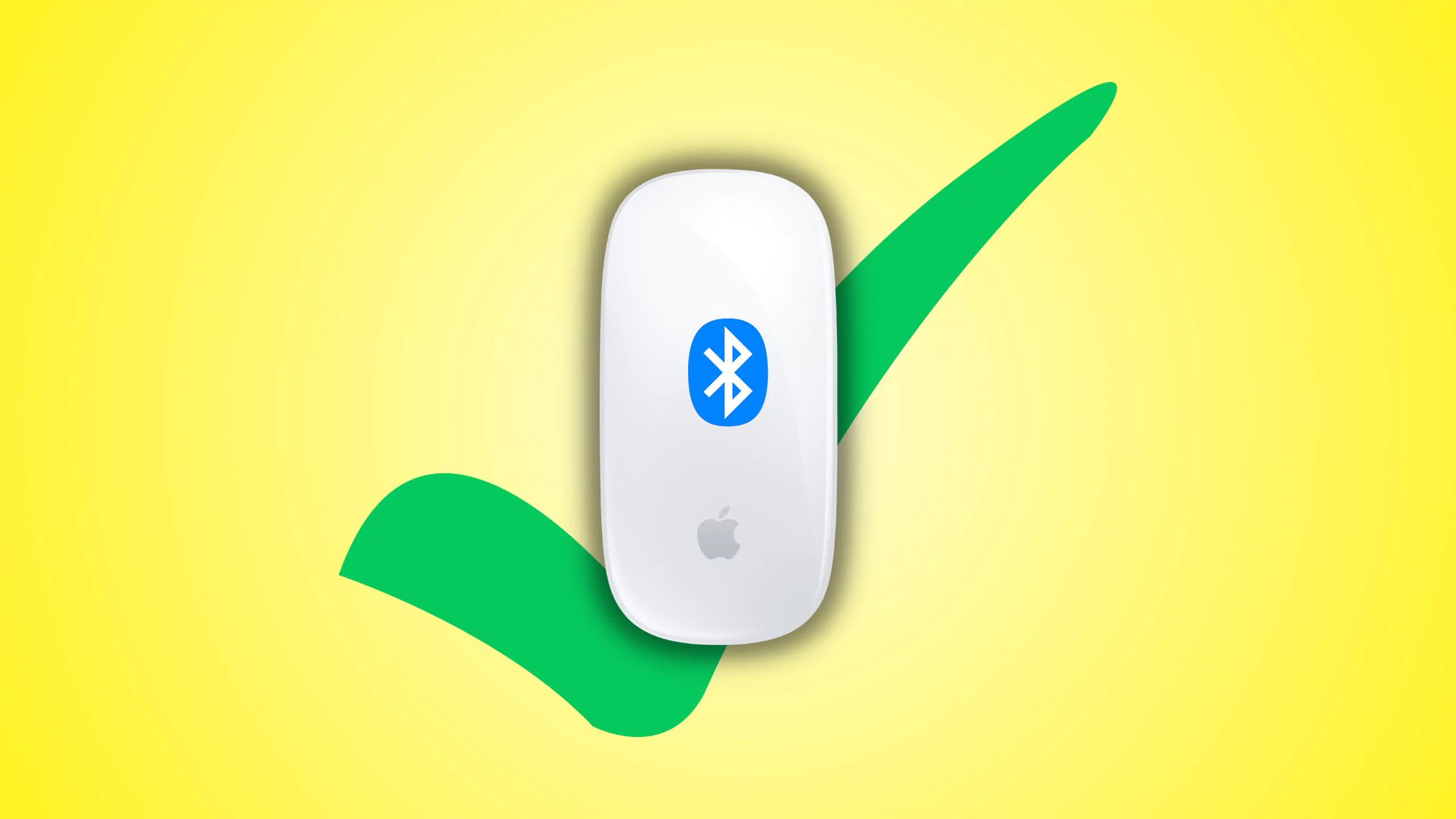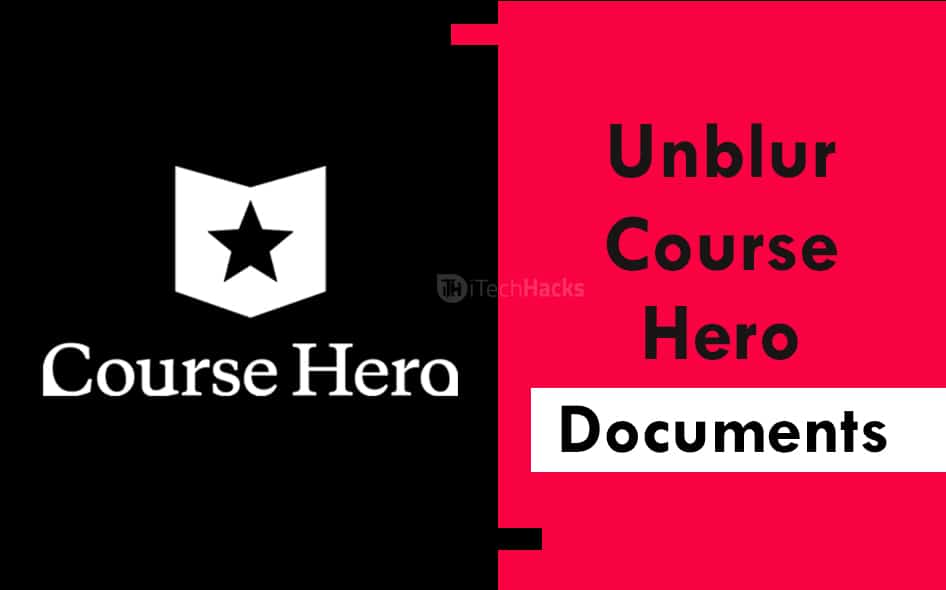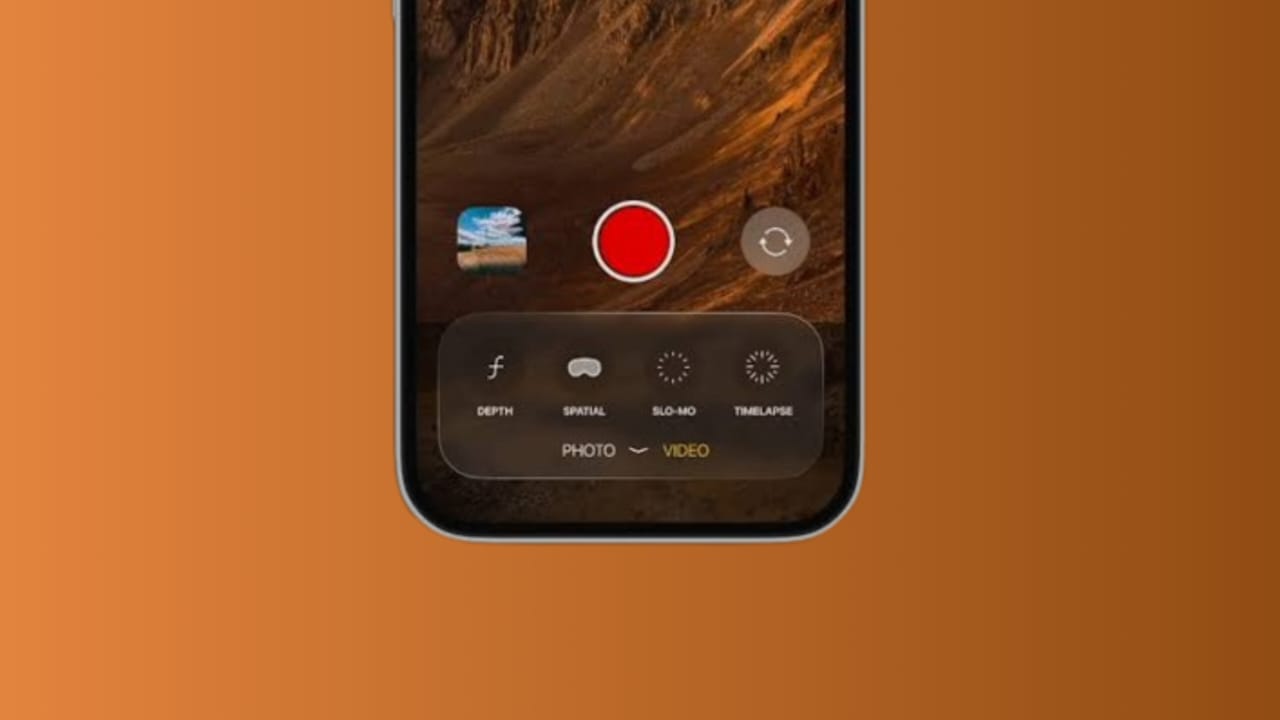Si descubre que su vivo está lento o no responde al tacto, podría ser el momento de considerar un restablecimiento completo o de fábrica. Además, si olvidó su contraseña o patrón de bloqueo de pantalla o tiene la intención de revender el teléfono, restablecerlo es una solución confiable. Bueno, esta guía analizará cinco formas inteligentes dereinicia tu teléfono vivo, tanto con como sin ordenador.
Nota:No existe un código específico para ejecutar un restablecimiento completo en un dispositivo vivo. Además, un restablecimiento de fábrica eliminará por completo todos los datos de su dispositivo; por lo tanto, es esencial hacer una copia de seguridad de su teléfono vivo de antemano para evitar posibles pérdidas de datos.
Método 1: restablecer los valores de fábrica del teléfono vivo directamente con contraseña
Para restablecer los valores predeterminados de su teléfono vivo, necesitará la contraseña correspondiente para la verificación de seguridad. Si conoce la contraseña, la forma más rápida de restablecerla a los valores de fábrica es a través de la configuración del teléfono. Siga estos pasos:
- Navegue hasta el menú "Configuración" en su dispositivo vivo.
- Proceda a la sección de configuración "Sistema".
- Seleccione "Opciones de reinicio" para ver varias opciones de reinicio para su teléfono.
- Elija la opción "Borrar todos los datos (restablecimiento de fábrica)". Esto eliminará todas las aplicaciones, datos y configuraciones de su teléfono vivo y lo restaurará a la configuración de fábrica.

Después del reinicio, es posible que tengas que omitir la verificación de Google en tu teléfono vivo; Siga estos pasos: 1. Encienda el dispositivo y realice la configuración inicial. 2. Conéctese a Wi-Fi para habilitar la verificación. 3. Ingrese el correo electrónico y la contraseña de la cuenta de Google previamente sincronizados cuando se le solicite. 4. Verifique la cuenta y continúe con la configuración si las credenciales son correctas.
Método 2: restablecimiento completo/de fábrica de vivo directamente sin contraseña
Si no tiene acceso a la cuenta de Google vinculada a su teléfono vivo o no puede iniciar sesión en otro dispositivo, puede usar el modo de recuperación para realizar un restablecimiento de fábrica. Este método no requiere una contraseña ni interacción con la pantalla, solo los botones laterales.
¿Cómo reinicio mi teléfono vivo sin contraseña?
- Mantenga presionado simultáneamente el botón "Encendido" junto con el botón "Subir volumen" hasta que aparezca el logotipo de vivo en la pantalla.
- Cuando el dispositivo ingresa al modo de arranque rápido, presione el botón "Bajar volumen" seguido del botón "Encendido" para acceder al modo de recuperación.
- Desde allí, seleccione la opción "Borrar datos" y proceda a reiniciar su dispositivo para completar el proceso de restablecimiento de fábrica.
- Es necesario seleccionar la opción "Borrar datos" varias veces para confirmar su intención de realizar un restablecimiento completo en este dispositivo.

Método 3: restablecer el teléfono vivo a través de la cuenta de Gmail
Si solo desea restablecer su contraseña de Vivo debido a complicaciones de bloqueo de pantalla, puede utilizar su cuenta de Gmail para desbloquear el dispositivo. Una vez que se complete el restablecimiento, podrá acceder nuevamente a su dispositivo y establecer una nueva contraseña.
- Encienda su dispositivo vivo.
- A medida que ingrese el patrón incorrecto varias veces, aparecerá la opción para restablecer el patrón.
- Seleccione la opción "Olvidé el patrón"/"Olvidé la contraseña".
- Ingrese la información de su cuenta de Google para acceder a su cuenta.
- Ahora puede restablecer o desbloquear su dispositivo y establecer una nueva contraseña.

Exploración adicional:Los teléfonos vivo no tienen un código de desbloqueo universal para eludir funciones de seguridad como bloqueos de pantalla o verificación de Google (FRP). Sin embargo, si su teléfono vivo está bloqueado por un operador, puede solicitar un código de desbloqueo de red (desbloqueo de SIM) a su proveedor después de cumplir con sus requisitos.
Método 4: restablecimiento completo del teléfono vivo de forma remota
Google Find My Device, anteriormente Android Device Manager, es una herramienta de seguridad para rastrear dispositivos Android perdidos. Le permite borrar su teléfono de forma remota si olvida su contraseña, protegiendo sus datos personales. Con esta herramienta, puedes restablecer tu teléfono vivo si el dispositivo no está cerca.
Para usarlo, ha habilitado Google Find My Device en vivo y los servicios de ubicación deben estar habilitados en el dispositivo. Entonces, ¿cómo puedes restablecer tu teléfono de forma remota?
- Navegue a la página Buscar mi dispositivo usando una computadora o un dispositivo alternativo.
- Inicie sesión con la cuenta de Google asociada a su teléfono vivo.
- Seleccione su teléfono vivo de la lista de dispositivos disponibles.
- Haga clic en la opción "Borrar dispositivo". Esta acción iniciará un restablecimiento remoto de fábrica de su teléfono, lo que resultará en la eliminación de todos los datos y configuraciones.
- Siga las instrucciones proporcionadas para confirmar el proceso de borrado.

* Si olvida las credenciales de su cuenta de Google, puede recuperar su cuenta a través delRecuperación de cuenta de Googlepágina. Es posible que deba seguir los pasos proporcionados por Google para restablecer su contraseña.
Método 5: Restablecimiento completo/fábrica de vivo en una computadora [sin dolor]
Es factible realizar un restablecimiento completo o de fábrica en un teléfono vivo usando una computadora sin encontrar errores. Una solución eficaz es MobiKin Eraser para Android. Este software facilita la eliminación completa de todos los datos de su dispositivo vivo, seguido de un restablecimiento de fábrica, lo que garantiza que los datos sean irrecuperables. Por lo tanto, es fundamental realizar una copia de seguridad de sus datos antes de iniciar este proceso.
Este sofisticado programa proporciona tres niveles de borrado (bajo, medio y alto), lo que permite una experiencia de restablecimiento completo personalizable. Es fácil de usar y compatible con casi todos los dispositivos vivo y otros dispositivos Android, incluidos modelos populares como vivo V29, V27, V25, X100, X90 y X80. Además, está diseñado pensando en la seguridad, ya que no compromete su privacidad.

¿Cómo reinicio mi teléfono con mi computadora usando MobiKin Eraser para Android?
- Comience descargando e instalando el software de borrador en su computadora para garantizar la eliminación completa de todos los datos de su teléfono vivo.
- Conecte su dispositivo a la computadora usando un cable USB y, si es necesario, habilite la depuración USB.
- A continuación, abra el software y siga las instrucciones que aparecen en pantalla para detectar su dispositivo vivo.
- Una vez identificado, seleccione la opción "Borrar" en la interfaz principal.
- Elija un nivel de seguridad y confirme su selección escribiendo "eliminar". Haga clic en "Borrar" una vez más.
- Para una máxima prevención de recuperación de datos, seleccione "Nivel bajo"; para archivos multimedia, elija "Nivel medio"; y para información confidencial, opte por "Nivel alto".
- Luego, el software iniciará un escaneo y comenzará el proceso de borrado de acuerdo con el nivel de seguridad seleccionado.
- Para eliminar datos y configuraciones del sistema, realice un restablecimiento de fábrica en su teléfono vivo. Simplemente siga las instrucciones, haga clic en "Continuar" y todos los datos se eliminarán irreversiblemente.



Instrucciones en vídeo:
Comentarios finales
En definitiva, un restablecimiento completo puede mejorar eficazmente el rendimiento de su teléfono vivo y ayudarle a recuperar el acceso a su dispositivo fácilmente. Los métodos descritos en este artículo le permiten restablecer su dispositivo según sea necesario.
Finalmente, dos recordatorios aquí: 1. Siempre haga una copia de seguridad de los datos importantes antes de realizar un reinicio completo, ya que este proceso borra todo lo que hay en su dispositivo. 2. Asegúrese de que su teléfono vivo tenga suficiente carga de batería para evitar interrupciones durante el proceso de reinicio.
Artículos relacionados:
¿Cómo recuperar contactos de un teléfono Android después del restablecimiento de fábrica? 4 medios
4 estrategias inteligentes sobre cómo recuperar fotos borradas de File Safe in vivo
¿Cómo mover aplicaciones a la tarjeta SD desde el almacenamiento interno de vivo? 4 soluciones
Transferencia de datos de vivo a vivo: 5 formas de copiar datos de vivo a vivo
![Cómo usar WhatsApp sin número de teléfono [4 formas]](https://elsefix.com/images/5/2024/10/1728030782_use-whatsapp-without-phone-number.jpg)